Win8日历同步问题解决方法
时间:2025-06-25 08:24:17 322浏览 收藏
今日不肯埋头,明日何以抬头!每日一句努力自己的话哈哈~哈喽,今天我将给大家带来一篇《Win8日历不同步解决方法及修复步骤》,主要内容是讲解等等,感兴趣的朋友可以收藏或者有更好的建议在评论提出,我都会认真看的!大家一起进步,一起学习!
Win8系统自带日历不同步问题通常由账户设置、网络连接或同步设置错误引起。1.首先确认Microsoft账户已正确登录,信息完整,必要时重新登录账户;2.检查网络连接是否正常,尝试重启路由器并确保防火墙未阻止日历应用;3.进入日历应用设置,确认账户同步选项已开启,调整同步频率和冲突解决方式以确保数据准确同步。按照以上步骤逐一排查,可有效解决日历同步问题。

Win8系统自带日历不同步问题,通常是由于账户设置、网络连接或同步设置不正确导致的。别慌,一步一步来,总能解决的。
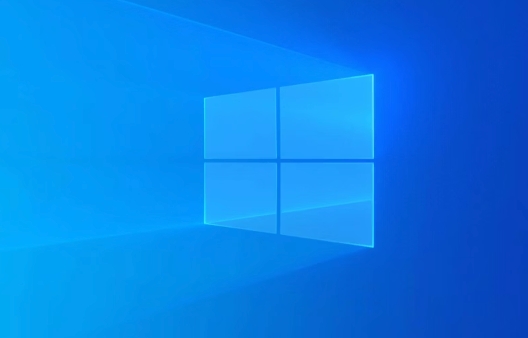
解决方案

首先,检查你的Microsoft账户是否正确登录,这是同步的基础。如果账户没问题,那就看看网络连接,没网肯定不行。接下来,重点检查日历的同步设置,确保同步选项已开启,并且没有被某些安全软件或防火墙阻止。
Win8日历无法同步,是不是账户有问题?

账户问题是日历同步错误的常见原因。首先,确保你的Microsoft账户已正确登录到Win8系统。打开“电脑设置”,选择“账户”,检查账户信息是否完整,是否需要验证。有时候,密码更改后未及时更新,也会导致同步失败。
如果确认账户没问题,可以尝试注销账户并重新登录。这个操作相当于给系统“重启”一下账户服务,很多时候能解决一些小问题。
另外,如果使用了多个Microsoft账户,确保你正在使用的账户是与日历关联的那个。有时候不小心切换了账户,也会导致日历数据不同步。
Win8日历同步失败,会不会是网络问题?
网络连接是日历同步的命脉。如果网络不稳定或者没有连接,日历自然无法与服务器同步。首先,确保你的电脑已连接到互联网,并且网络连接稳定。可以尝试打开浏览器,访问一些常用网站,确认网络是否正常。
如果网络连接正常,但日历仍然无法同步,可以尝试重启路由器或调制解调器。有时候,网络设备出现故障也会导致同步问题。
另外,检查防火墙设置,确保日历应用没有被防火墙阻止访问网络。有时候,防火墙会误判日历应用为恶意软件,阻止其访问网络,导致同步失败。
Win8日历同步出错,同步设置是不是没弄对?
同步设置是日历同步的关键。如果同步设置不正确,日历自然无法与服务器同步。打开“日历”应用,点击“设置”,选择“账户”,确保你想要同步的账户已启用同步选项。
检查同步频率设置,确保同步频率设置合理。如果同步频率设置过低,日历可能无法及时同步最新的数据。
另外,检查同步冲突设置,确保同步冲突设置正确。如果同步冲突设置不正确,可能会导致日历数据丢失或损坏。可以尝试将同步冲突设置更改为“保留服务器版本”或“保留本地版本”,然后重新同步日历。
今天关于《Win8日历同步问题解决方法》的内容就介绍到这里了,是不是学起来一目了然!想要了解更多关于Win8日历,同步错误的内容请关注golang学习网公众号!
-
501 收藏
-
501 收藏
-
501 收藏
-
501 收藏
-
501 收藏
-
161 收藏
-
144 收藏
-
384 收藏
-
401 收藏
-
180 收藏
-
107 收藏
-
304 收藏
-
311 收藏
-
230 收藏
-
267 收藏
-
332 收藏
-
342 收藏
-

- 前端进阶之JavaScript设计模式
- 设计模式是开发人员在软件开发过程中面临一般问题时的解决方案,代表了最佳的实践。本课程的主打内容包括JS常见设计模式以及具体应用场景,打造一站式知识长龙服务,适合有JS基础的同学学习。
- 立即学习 543次学习
-

- GO语言核心编程课程
- 本课程采用真实案例,全面具体可落地,从理论到实践,一步一步将GO核心编程技术、编程思想、底层实现融会贯通,使学习者贴近时代脉搏,做IT互联网时代的弄潮儿。
- 立即学习 516次学习
-

- 简单聊聊mysql8与网络通信
- 如有问题加微信:Le-studyg;在课程中,我们将首先介绍MySQL8的新特性,包括性能优化、安全增强、新数据类型等,帮助学生快速熟悉MySQL8的最新功能。接着,我们将深入解析MySQL的网络通信机制,包括协议、连接管理、数据传输等,让
- 立即学习 500次学习
-

- JavaScript正则表达式基础与实战
- 在任何一门编程语言中,正则表达式,都是一项重要的知识,它提供了高效的字符串匹配与捕获机制,可以极大的简化程序设计。
- 立即学习 487次学习
-

- 从零制作响应式网站—Grid布局
- 本系列教程将展示从零制作一个假想的网络科技公司官网,分为导航,轮播,关于我们,成功案例,服务流程,团队介绍,数据部分,公司动态,底部信息等内容区块。网站整体采用CSSGrid布局,支持响应式,有流畅过渡和展现动画。
- 立即学习 485次学习
